程序蓝图
版本 >= 3.2 beta3
在使用蓝图前,首先需要在LayaAir-IDE的项目设置面板中勾选蓝图模块。
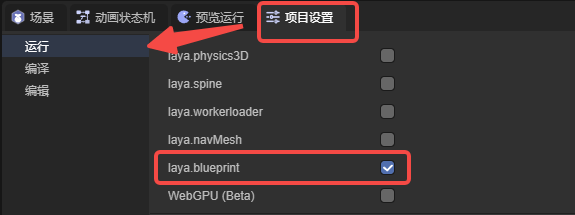
一、创建蓝图
在项目资源目录下,通过点击“+”或鼠标右键进行蓝图的创建,
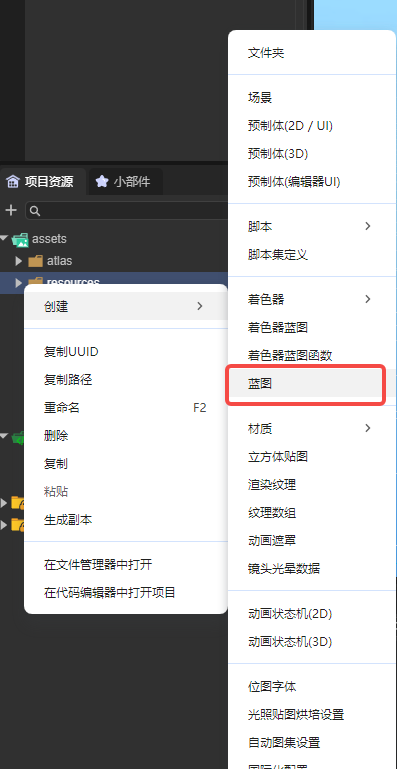
(图1-1)
然后双击蓝图要继承的类,就会创建好蓝图文件了。
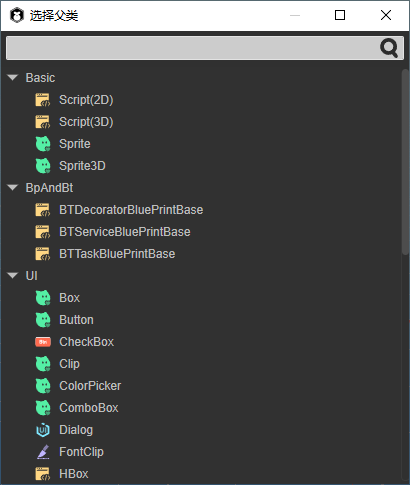
(图1-2)
双击创建好的蓝图文件,就可以打开蓝图编辑器了。
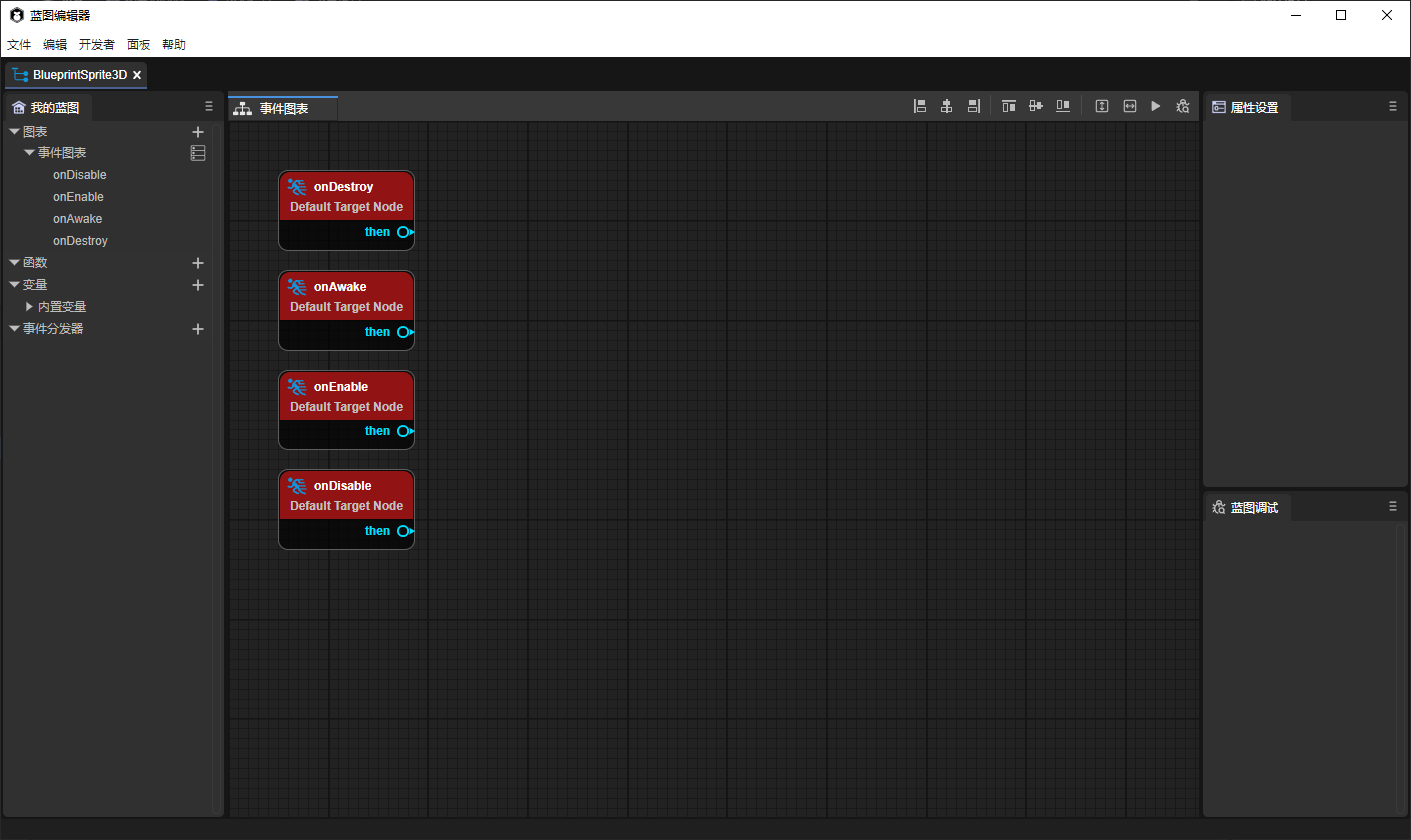
(图1-3)
不同的蓝图文件有不同的使用方式:
- 继承Sprite3D的蓝图直接拖到3D场景中使用 (也可拖到3D场景的层级目录)。
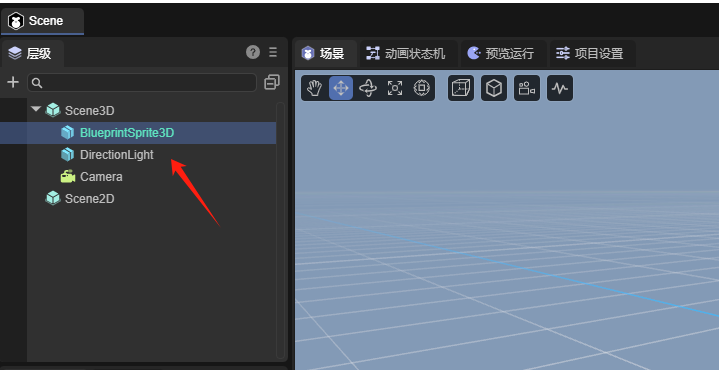
(图1-4)
- 继承UI派生类的蓝图直接拖到2D场景中使用 (也可以拖到2D场景的层级目录)。
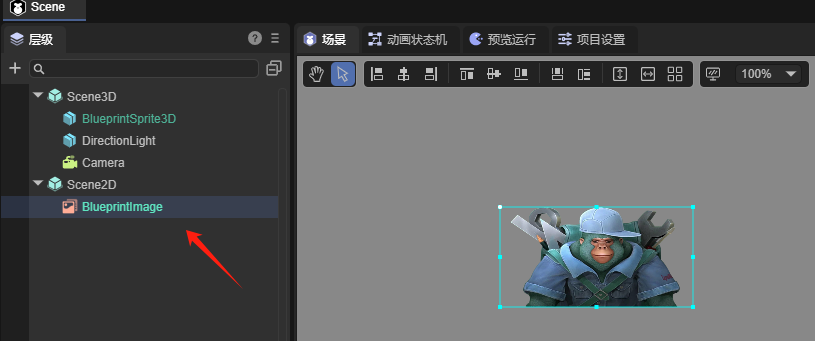
(图1-5)
- 继承组件的蓝图,自动会填充到IDE的组件列表中,也可以直接拖拽到属性面板上直接添加 (与脚本组件在IDE中的使用方式相同)。
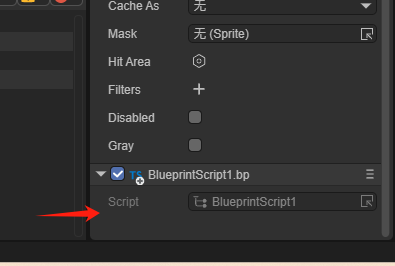
(图1-6)
二、蓝图编辑器的使用
2.1 节点类型
- 事件节点,包括一些生命周期方法(蓝图运行的入口),只有输出引脚。
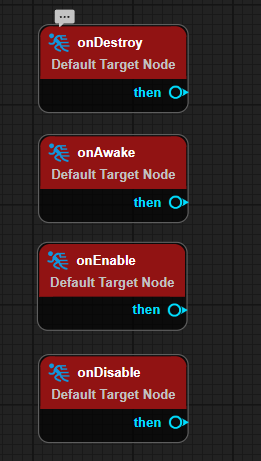
(图2-1)
- 函数节点,有一个执行类型输入引脚(excute),一个目标类型引脚(target),一个执行类型输出引脚(then)。
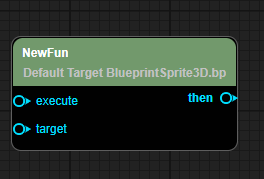
(图2-2)
- 分支节点,包括Sequence 、Branch、forLoop、forEach。
Sequence用于顺序执行,不等待异步操作。
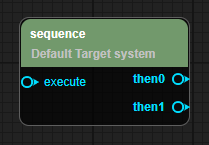
(图2-3)
Branch用于进行判断。
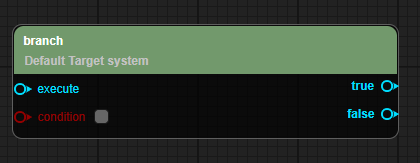
(图2-4)
forLoop(withBreak)用于创建循环结构。
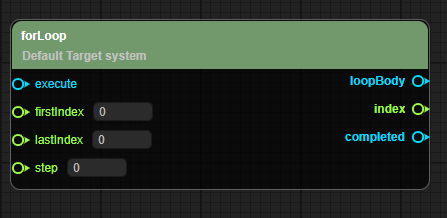
(图2-5)
forEach(withBreak)用于遍历所有元素。
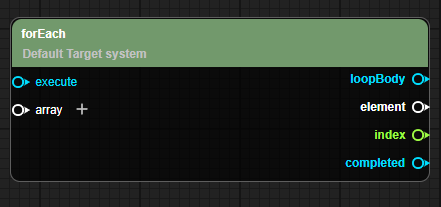
(图2-6)
- 参数节点,包括一些数学公式、变量的get等。
参数节点只有被函数节点的输入参数引用触发。输出执行类型的引脚只能连接一个执行类型的引脚(例如,一个then只能连接一个execute,如果强行连接第二个execute,之前的那个连线就会断掉)。输入参数类型的引脚也只能连接一个参数类型的输出引脚。
如图2-7给出的示例,当蓝图节点触发onEnable生命周期时,开始打印”game start“,然后等待2秒 (这里的add就是参数节点,将1+1的结果输入给waitTime),再顺序执行打印“3”,2秒过后打印“4”。
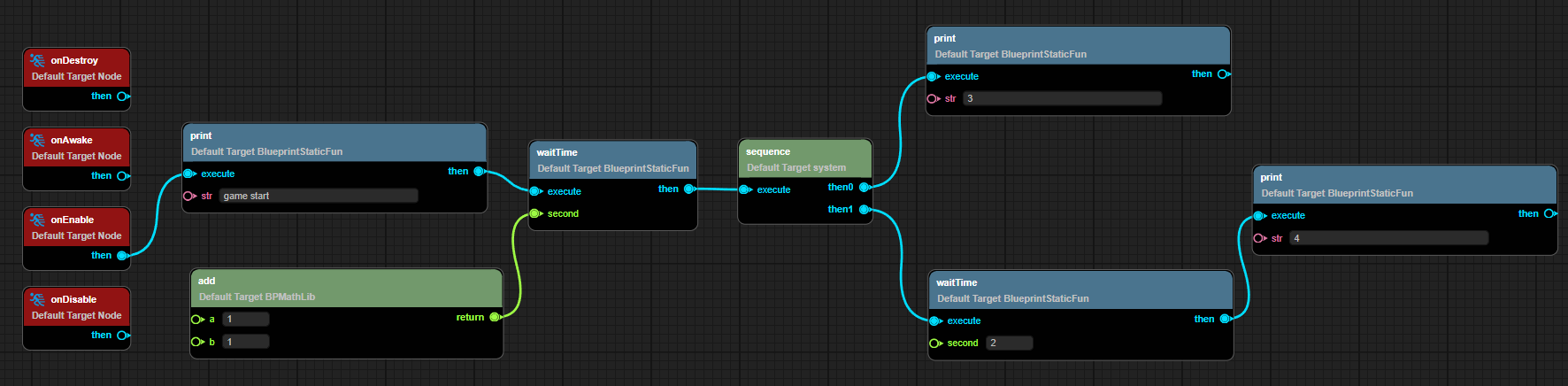
(图2-7)
2.2 蓝图编辑
2.2.1 新建蓝图事件图表
如图3-1所示,点击图表右面的加号,增加一个新的事件图表,并可以给事件图表重命名。
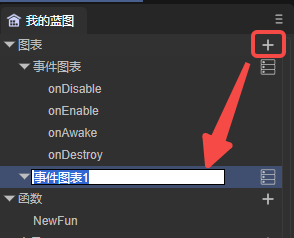
(图3-1)
创建后,双击即可打开新建的事件图表,
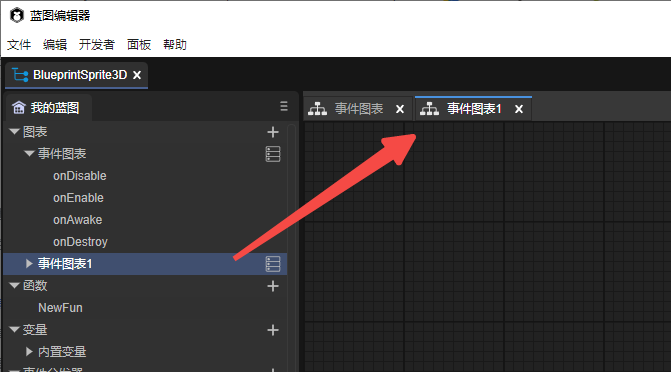
(图3-2)
2.2.2 增加蓝图节点
如动图4-1所示,可以通过鼠标右键增加蓝图节点,并支持搜索节点。
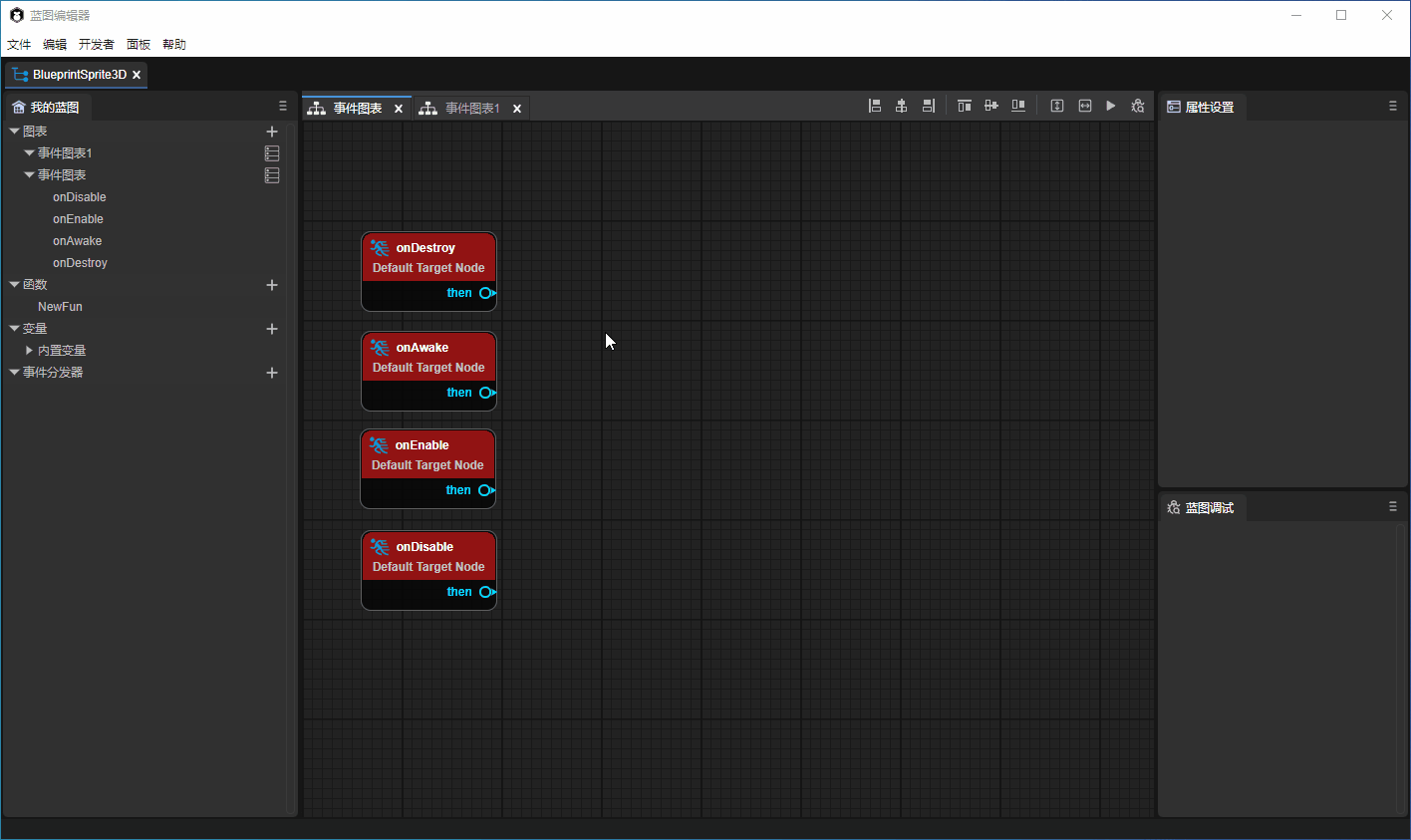
(动图4-1)
蓝图编辑器还支持多选节点以后,对节点进行对齐操作,可以使用图4-2所示的功能,
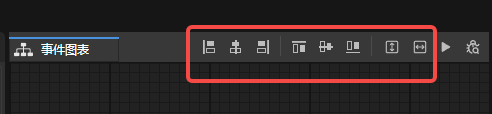
(图4-2)
此操作与UI编辑器的基础交互相同,可参考《 UI编辑器基础交互》。
2.2.3 创建函数
如图5-1所示,蓝图支持创建静态函数和普通函数。
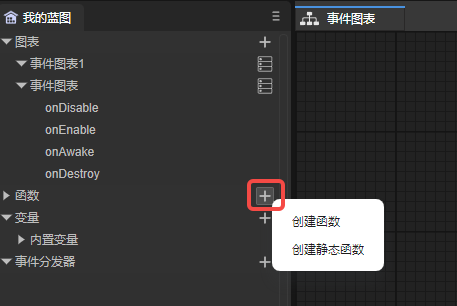
(图5-1)
创建完函数以后可以给函数重命名,双击可以进入函数的编辑,如动图5-2所示。进入函数编辑以后,默认会有函数的入口执行节点。
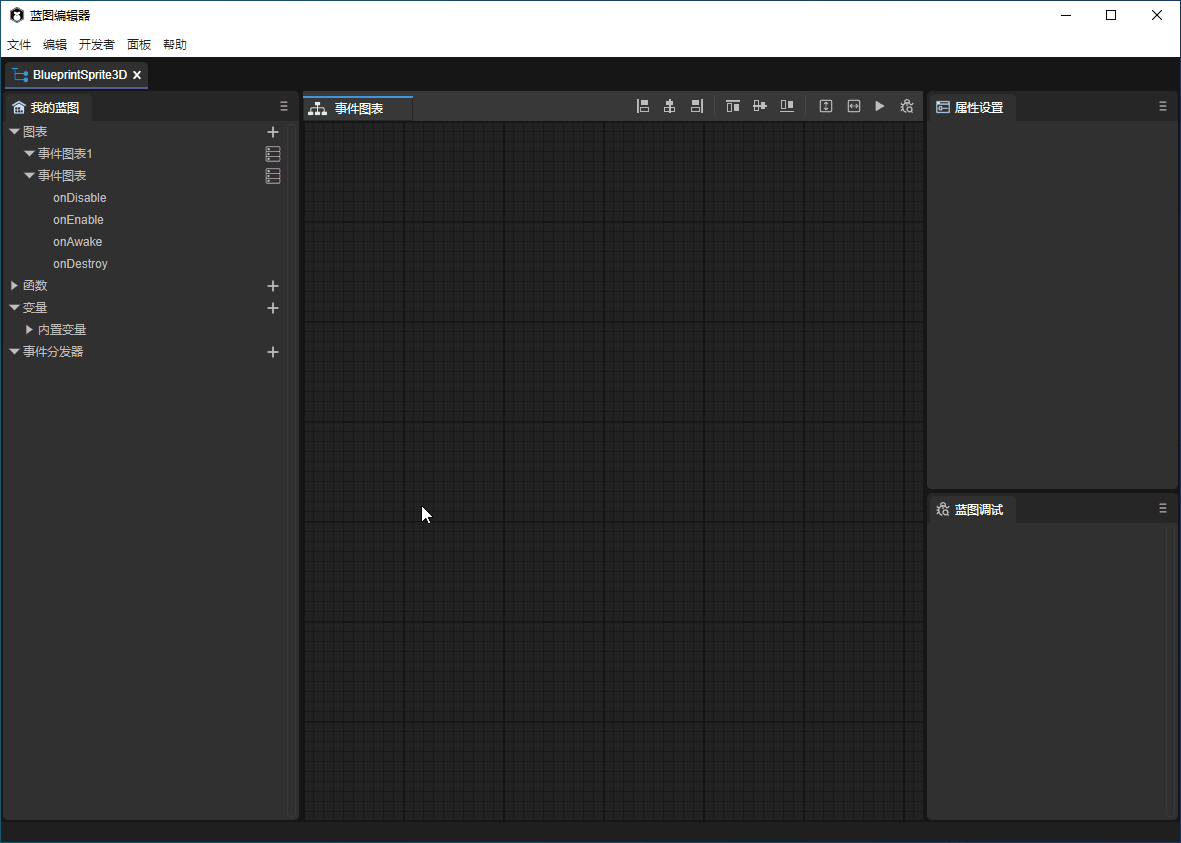
(动图5-2)
在左侧属性面板中还可以增加函数的参数以及返回节点,
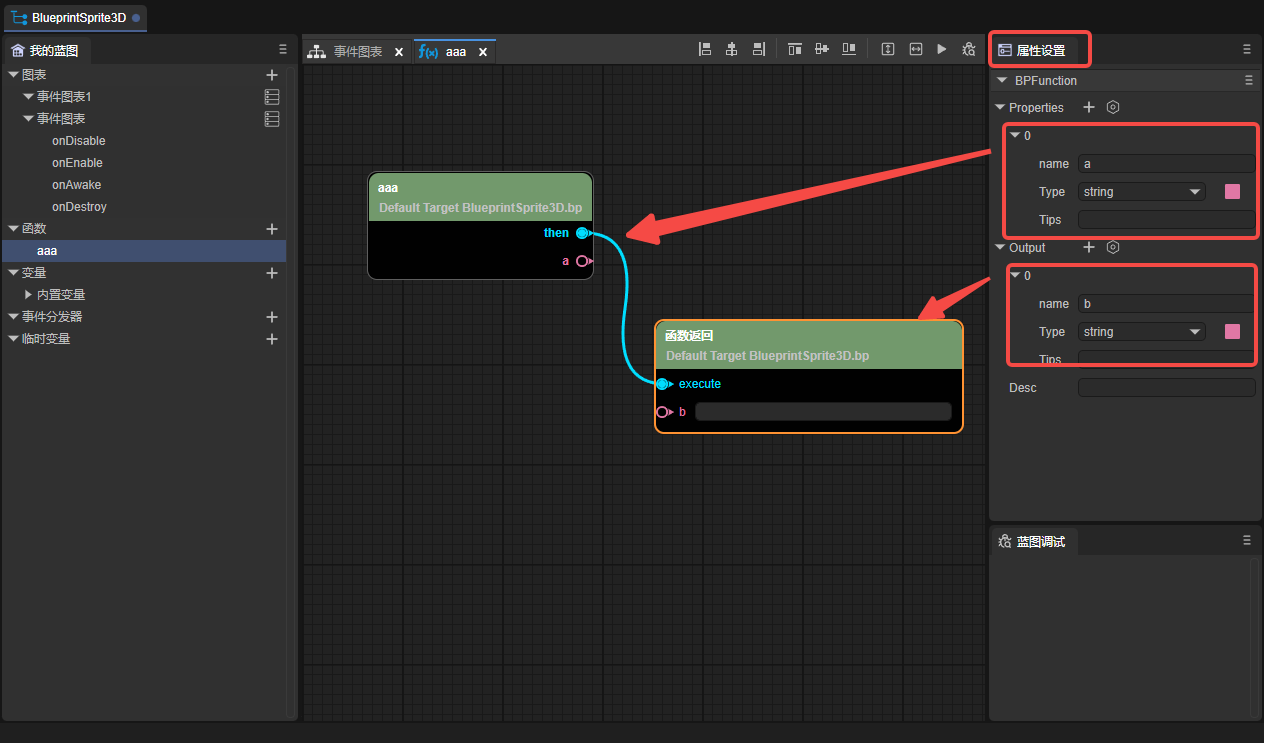
(图5-3)
2.2.4 创建变量
支持创建变量和静态变量,
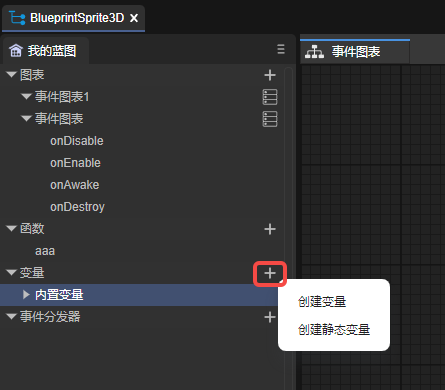
(图6-1)
创建变量以后可以对变量进行重命名,右侧的眼睛图标(如图6-2)可以控制该变量是否是外部可见的,
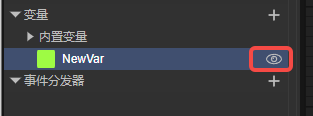
(图6-2)
将变量拖入面板中,可以选择是设置还是获取该变量。
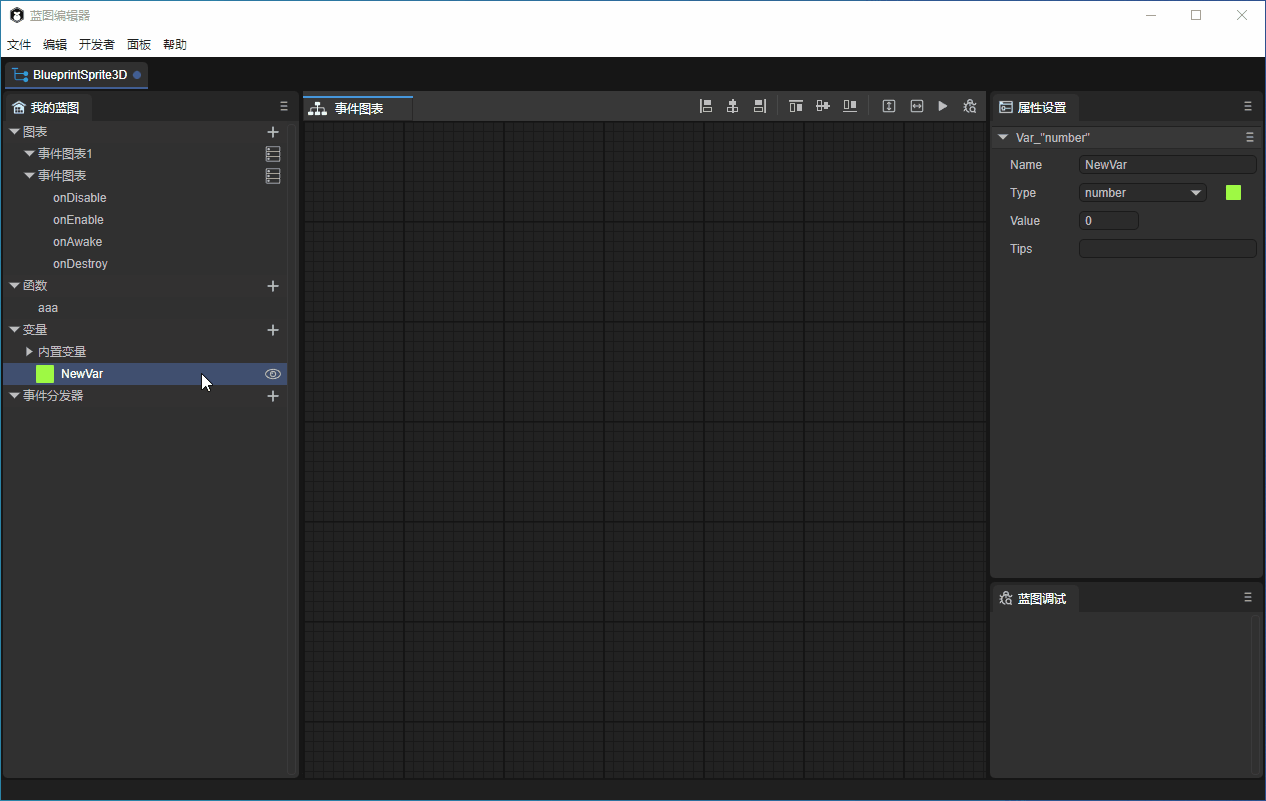
(动图6-3)
如果是获取变量,那这个变量入口只有一个target,出口就是这个变量的值。
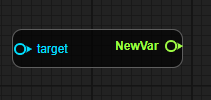
(图6-4)
如果是设置变量,那变量入口会有(execute,target,set)出口会有(then和return),
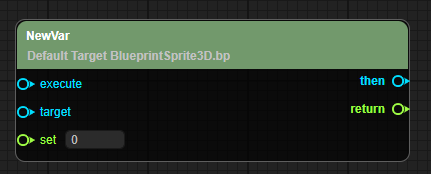
(图6-5)
如果是静态变量,target是无法设置的。
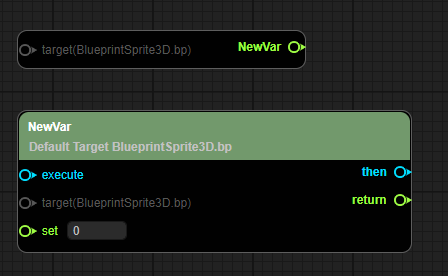
(图6-6)
2.2.5 创建事件分发器
点击图7-1的“+“图标可以创建事件分发器,
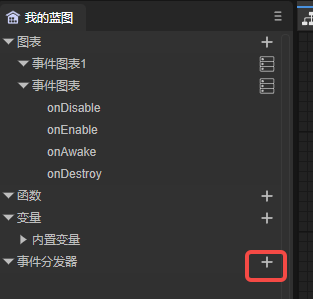
(图7-1)
事件分发器创建完成以后,拖拽到面板中,会分为(调用、绑定、解除绑定、解除全部绑定、事件)。
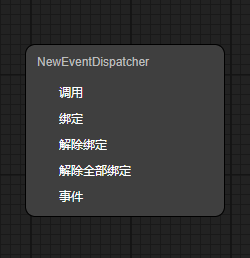
(图7-2)
2.2.6 快速定位
如动图8-1所示,在左侧的”我的蓝图“面板上,双击事件图表、变量、事件分发器可以快速定位到对应的节点上。
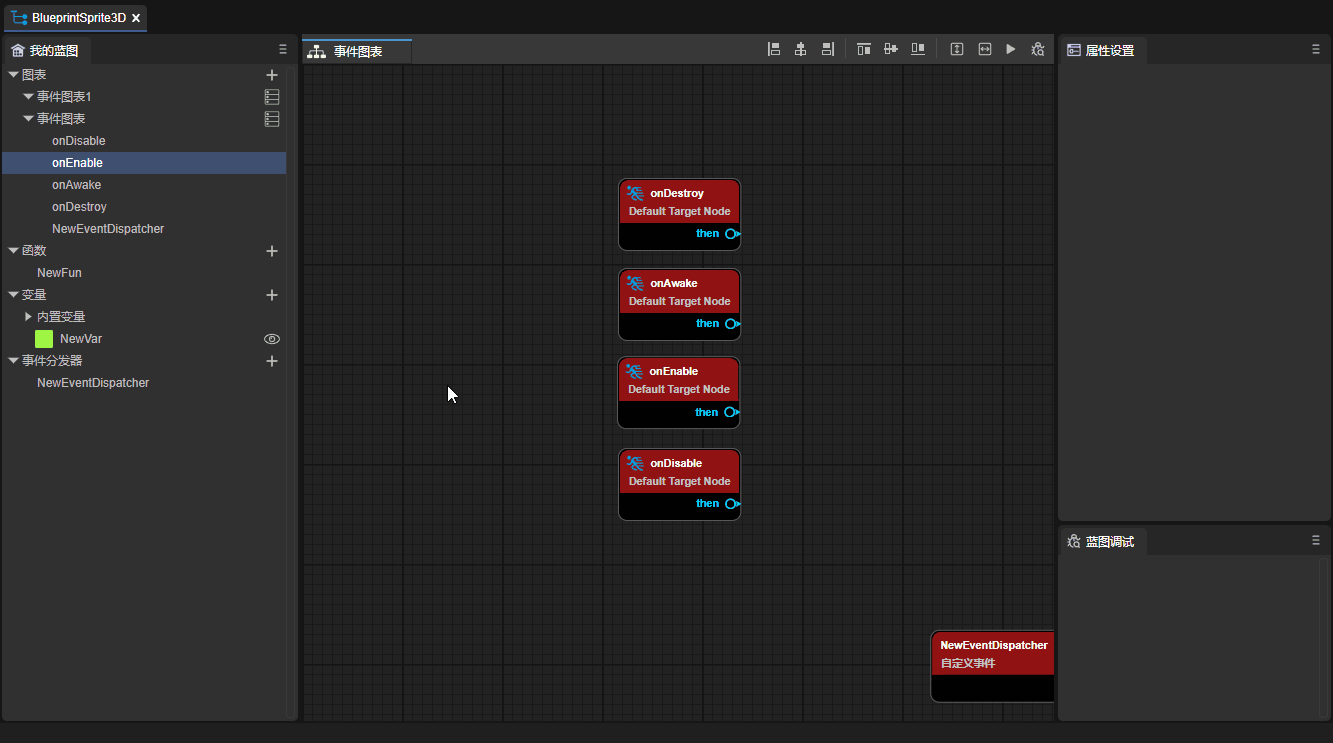
(动图8-1)
2.2.7 注释
注释分为节点注释和范围注释。
- 节点注释
将鼠标移动到节点上,然后点击节点左上角的气泡,可以输入注释,如图9-1所示。
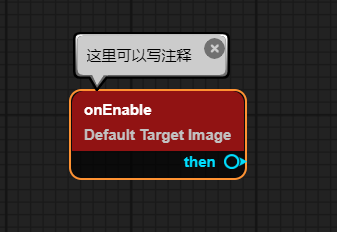
(图9-1)
- 范围注释
框选多个节点以后,鼠标右键,选择范围注释。
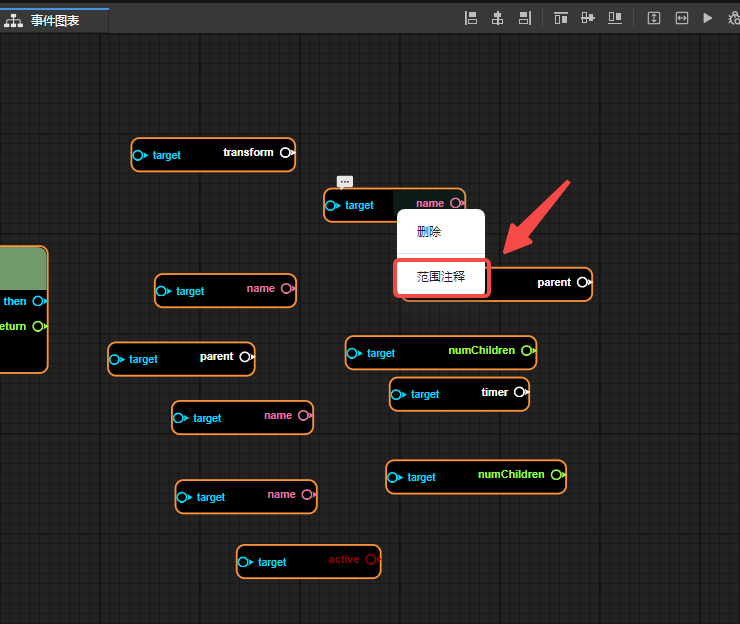
(图10-1)
之后点击范围注释,在属性面板中可以修改注释的颜色,拖动范围注释,所有在范围注释内部的节点都会跟着移动。

(图10-2)
2.3 蓝图调试
在要调试的节点上鼠标右键,然后选择增加断点,就会给该节点增加断点。增加断点成功以后,节点的右上角会出现一个红点。
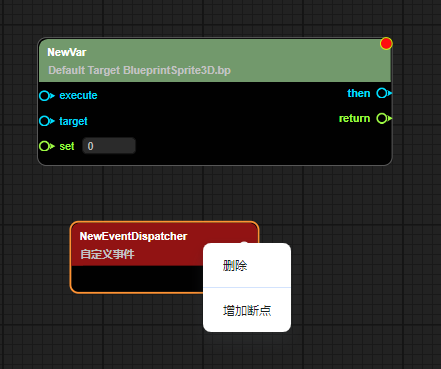
(图11-1)
然后点击调试,
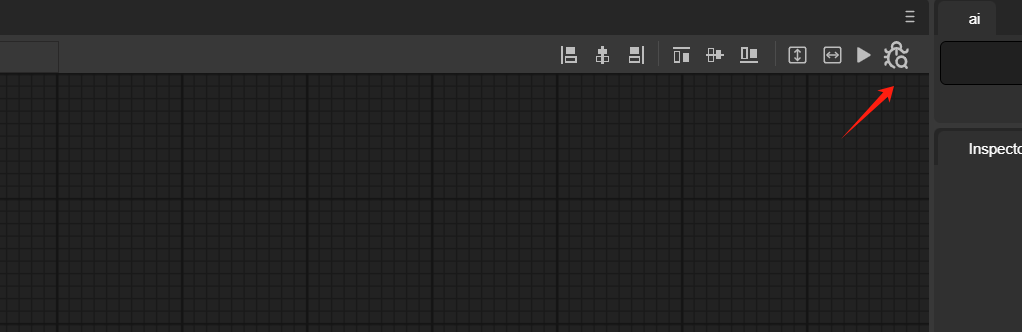
(图11-2)
如动图11-3所示,当程序运行到这个节点以后就会停止。

(动图11-3)
三、蓝图装饰器
自定义的组件脚本与基础装饰器的使用请参考《 实体组件系统》。
在自定义的组件脚本中,使用蓝图装饰器可以暴露类、函数、变量等到蓝图编辑器中。
3.1 类
需要在类定义之前使用装饰器的标识@bpClass,示例代码如下所示:
const { bpClass } = BP;
@bpClass({
name:"TestBluePrint",
canInherited: true,
extends:"Script"
})
export class TestBluePrint extends Laya.Script {
}
需要注意的是,只有注册了构造函数,才可以在蓝图编辑器的createNew中创建这个类的实例,如图12-1所示。
const { bpClass } = BP;
@bpClass({
name: "TestBluePrint",
canInherited: true,
extends: "Script",
construct: {
params: [
{
"name": "testParams",
"type": "string"
}
]
}
})
export class TestBluePrint extends Laya.Script {
constructor(testParams: string) {
super();
}
}
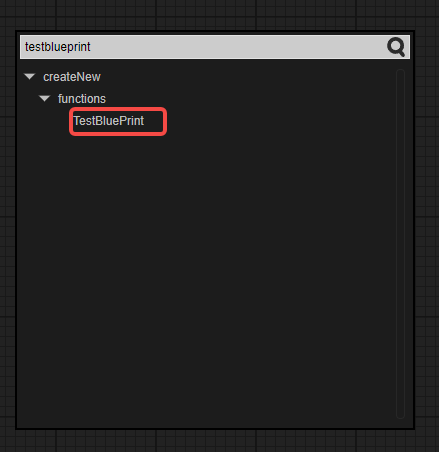
(图12-1)
3.2 属性
在变量前使用装饰器的标识@bpProperty,在get和set前使用装饰器的标识@bpAccessor,示例代码如下所示:
const { bpClass, bpAccessor, bpProperty } = BP;
@bpClass({
name: "TestBluePrint",
extends: "Script",
construct: {
params: [
{
"name": "testParams",
"type": "string"
}
]
}
})
export class TestBluePrint extends Laya.Script {
constructor(testParams: string) {
super();
}
// 属性
@bpProperty({
"type": "boolean"
})
aaa: boolean = true;
// 静态属性
@bpProperty({
"type": "boolean",
"modifiers": {
"isStatic": true
}
})
static bbb: boolean = true;
// get & set
@bpAccessor({
"type":"string"
})
get testParams():string{
return "test";
}
set testParams(value:string){
console.log(value);
}
// 静态 get & set
@bpAccessor({
"type":"string",
"modifiers": {
"isStatic": true
}
})
static get testStaParams():string{
return "test";
}
static set testStaParams(value:string){
console.log(value);
}
}
通过createNew创建TestBluePrint类的实例后,如动图12-2所示,就可以使用这些属性了。
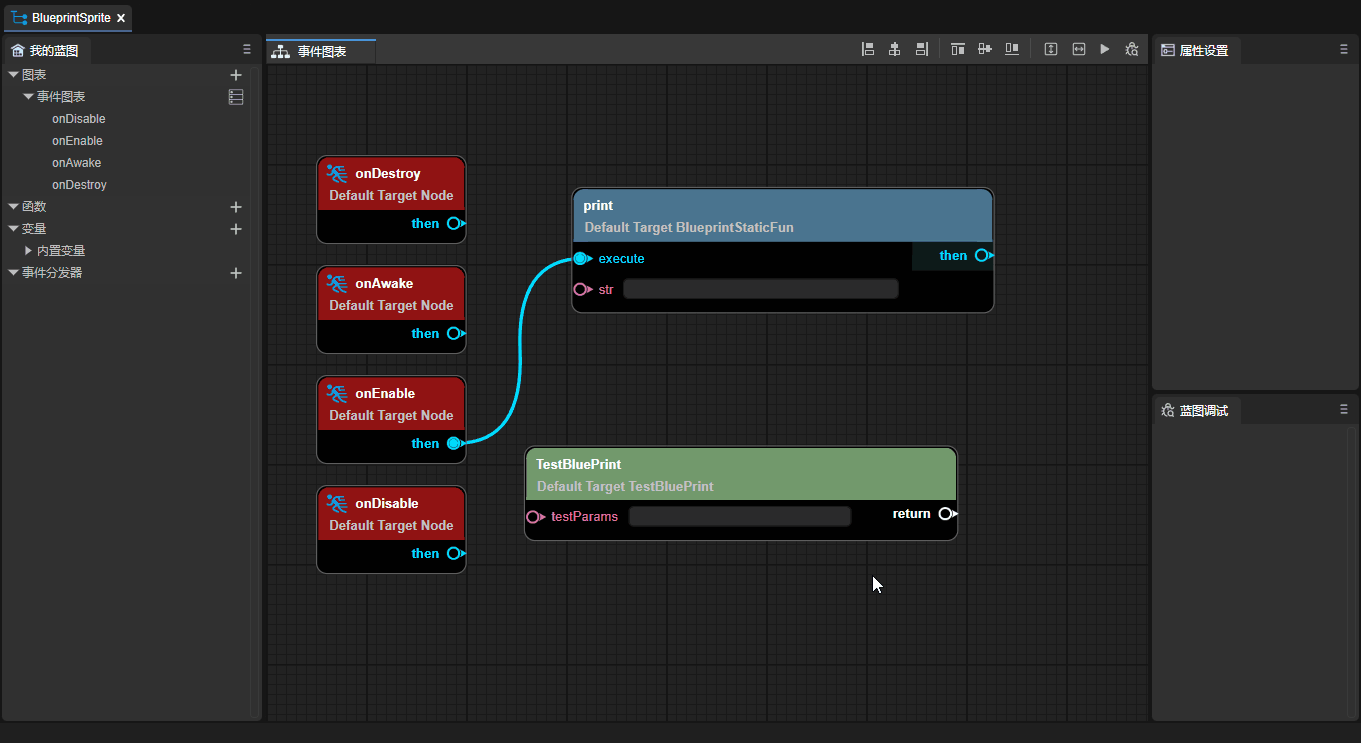
(动图12-2)
3.3 函数
在函数前使用装饰器的标识@bpFunction,示例代码如下所示:
const { bpClass, bpFunction } = BP;
@bpClass({
name:"TestBluePrint",
extends:"Script",
construct: {
params: [
{
"name": "testParams",
"type": "string"
}
]
}
})
export class TestBluePrint extends Laya.Script {
constructor(testParams: string) {
super();
}
// 函数
@bpFunction({
params: [
{
name: "PrimaryAssetId",
type: "string"
}
],
returnType: "string"
})
testFunction(PrimaryAssetId: string): string {
return "";
}
// 静态函数
@bpFunction({
params: [
{
name: "PrimaryAssetId",
type: "string"
}
],
modifiers: {
isStatic: true
},
returnType: "void"
})
static testStaFunction(PrimaryAssetId: string) {
}
}
通过createNew创建TestBluePrint类的实例后,就可以使用这些方法了,如图12-3所示。
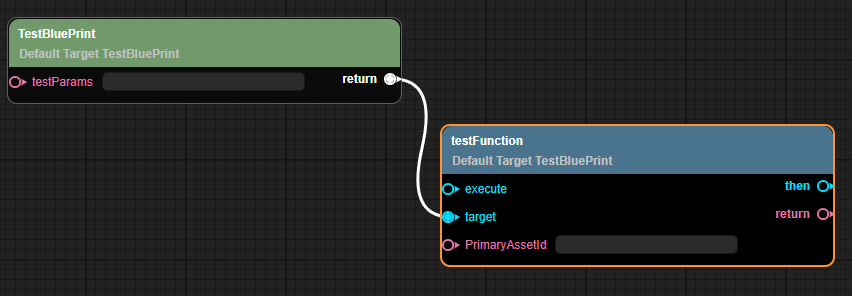
(图12-3)
3.4 事件
需要在@bpClass标签中加入events,示例代码如下所示:
const { bpClass, bpFunction } = BP;
@bpClass({
name: "TestEvents",
extends: "Sprite",
construct: {
params: [
{
"name": "eee",
"type": "string"
}
]
},
events: [{
name: "onTest",
params: [{ name: "name", type: "string" }]
},
{
name: "onEventTest",
params: [{ name: "name", type: "string" }]
}]
})
export class Main extends Laya.Sprite {
constructor(eee: string) {
super();
}
onTest(name: string, type: string) {
this.event('onTest', 'test');
}
@bpFunction({
params: [{ name: "name", type: "string" }],
type: "event",
returnType: "void"
})
onEventTest(name: string) {
}
}
通过createNew创建TestBluePrint类的实例后,就可以看到这些事件了,如图12-4所示。
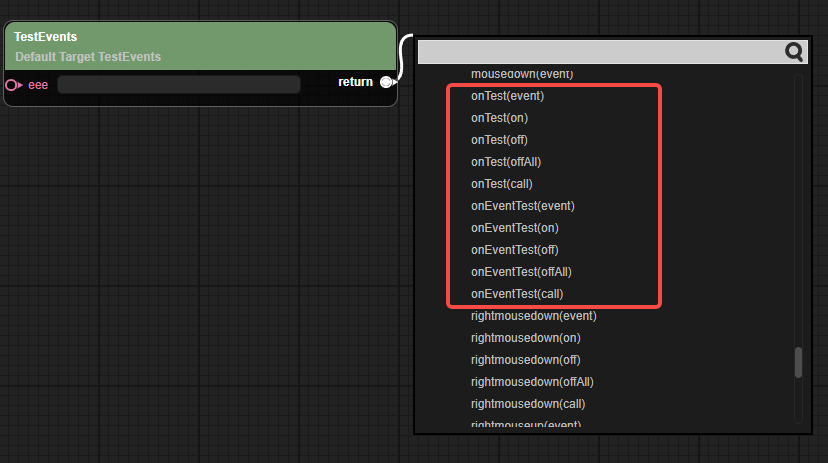
(图12-4)